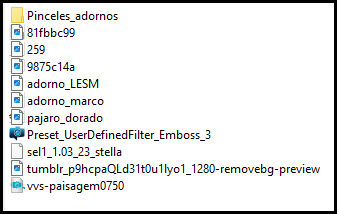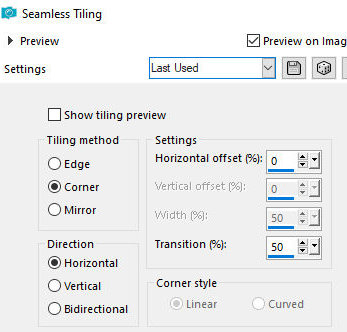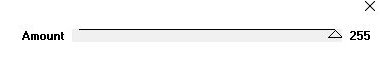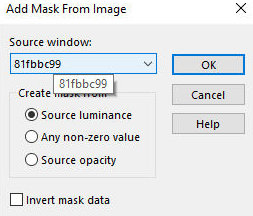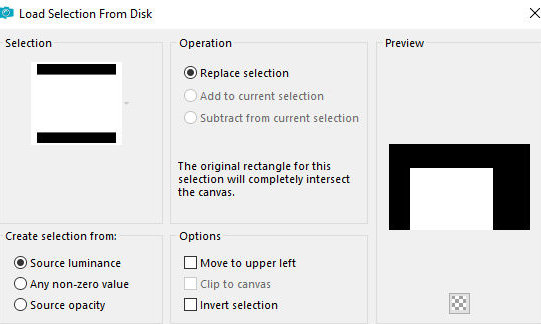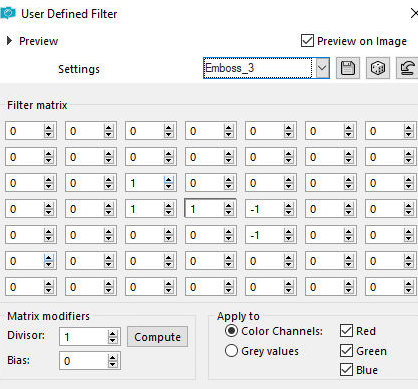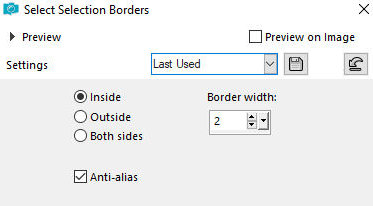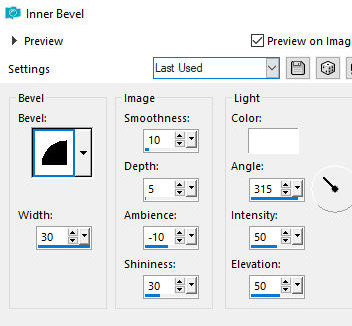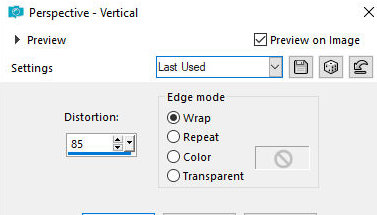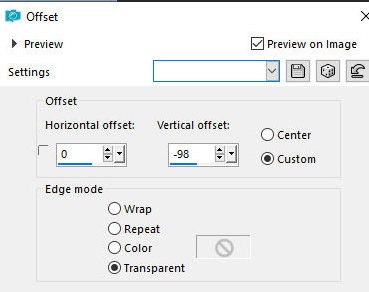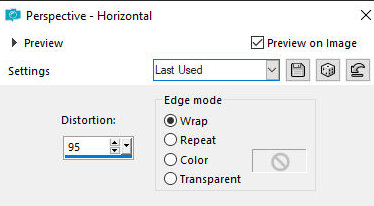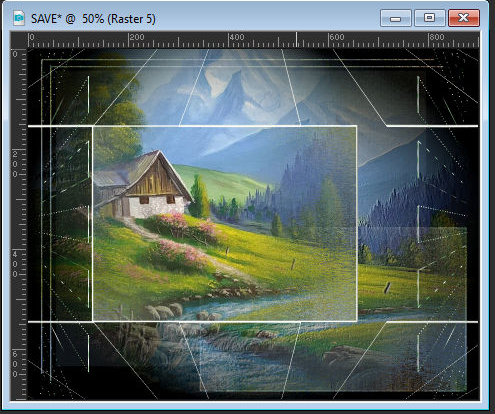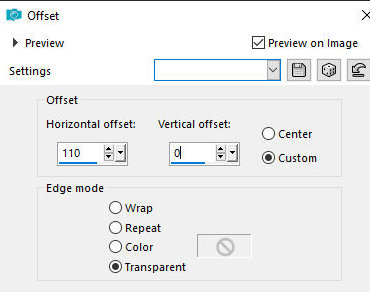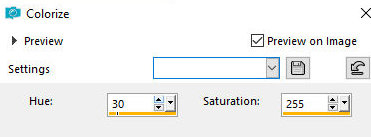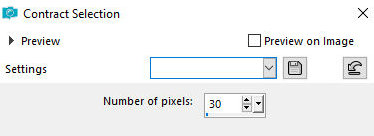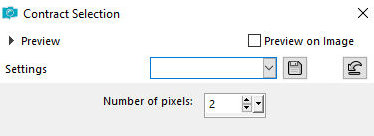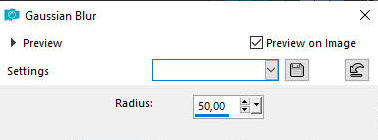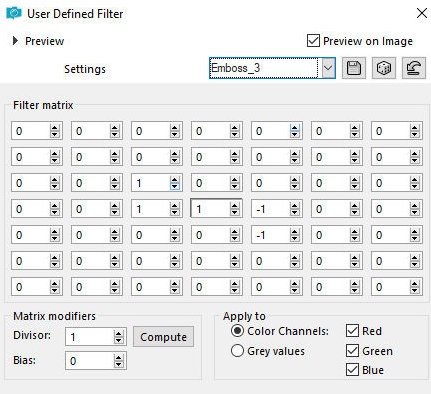|
Este tutorial é de Stardesignpsp a quem agradeço por me deixar traduzir seus tutoriais.
Material Muito obrigado aos criadores destes materiais
Tramages - Flaming Pear
ROTEIRO > Abra as masks no psp e minimize >Ajuste o tamanho dos tubes de acordo com suas imagens * >>Salve a seleção na pasta Selections do PSP
Abra uma nova imagem transparente medindo 900x700px Selections - Select all Copie o tube misted paisagem [vvs_paisagem0750] e cole na seleção Select none Effects - image Effects - Seamless Tiling - Default
Effects - Image Effects - Seamless Tiing - direction=horizontal
Layers - Duplicate Effects - Image Effects - Seamless Tiling - Direction=vertical
Merge all Effects - Plugins - Tramages - Wee Scratches
Adicione nova layer Pinte com a cor preta Layers - New mask Layer - From image - Mask [81fbbc99]
Merge Group Selections - Load selection from disk - Selection [sel1_1.03_23_stella]
Selections - invert Adicione nova layer Copie o tube misted paisagem novamente e cole na seleção Effects - User Defined Filter - Emboss 3
Adicione uma nova layer Selections - invert Adicione nova layer O tube misted de paisagem, ainda deverá estar na memória - cole como nova layer Ajuste o tamanho - Veja o modelo Selections - Modify - Select selection borders
Adicione nova layer Coloque a cor #fce941 no foreground Pinte a seleção com esta cor Effects - 3D Effects - Inner Bevel
Select none Layers - Duplicate Effects - Geometric Effects - Perspective Vertical
Effects - Image Effects - offset [0/98]
Layers - Duplicate Image - MIrror - Mirror Vertical Layers - Duplicate Copie o tube [adorno_marco] e cole como nova layer Você pode colorizar esse deco Effects - Gometric Effects - Perspective Horizontal
Layers - Duplicate Image - Mirror - Mirror Horizontal Merge Down Effects - User Defined Filter - Emboss 3
A imagem estará assim:
Copie o tube [Adorno_LESM] e cole como nova layer Objects - Align - Top Objects - Align - Left (mova um pouco mais para a esquerda. Veja modelo) Pode mudar a cor deste deco usando a Change Color ou o Plugin Adjust - Variant Merge visible Copie o tube [pajaro_dorado] e cole como nova layer Image - Resize: 35% - all layers desmarcado Ative a Pick Tool e configure: X=426 - Y=381 (ou posicione de acordo com sua imagem)
Effects - plugins - Flaming Pear - Flood
Aplique um Drop shadow de sua escolha(opcional) Copie o tube [rons_grunge edges_234] e cole como nova layer Effects - Image Effects - Offset [110/0]
Copie a imagem [259] e cole como nova layer Image - Negative image Posicione no lado superior esquerdo conforme o modelo Copie a imagem [9875v14a] e cole como nova layer Não precisa mover Adjust - Hue and Saturation - Colorize (configuração deve ser de acordo com suas cores)
Edit - Copy Special - Copy Merged (ficará na memória) Image - Add borders - 30px - uma cor do seu trabalho Selections - Select all Selections - Modify - Contract=30
Selections - Invert Selections - Modify - Contract=2
Cole na seleção a imagem na memória Adjust - Blur Gaussian blur=50
Adicione nova layer Pinte com a cor #fce941 Layers - Properties - blend Mode: Overlay Adicione nova layer Copie a imagem [9875c14a] e cole na seleção Adjust - Hue and Saturation - Colorize - igual anterior)
Select none Effects - User Defined Filter - Emboss 3
Copie o tube [tumblr_p9hcpaQLd31t0u1lyo1] e cole como nova layer Posicione como preferir Drop shadow: 0 0 90 30 preto Coloque as assinaturas Merge all Salve como jpeg *
|